Spajanje pametnog TV-a putem kabela. Kako spojiti TV na Internet putem bežične Wi-Fi veze
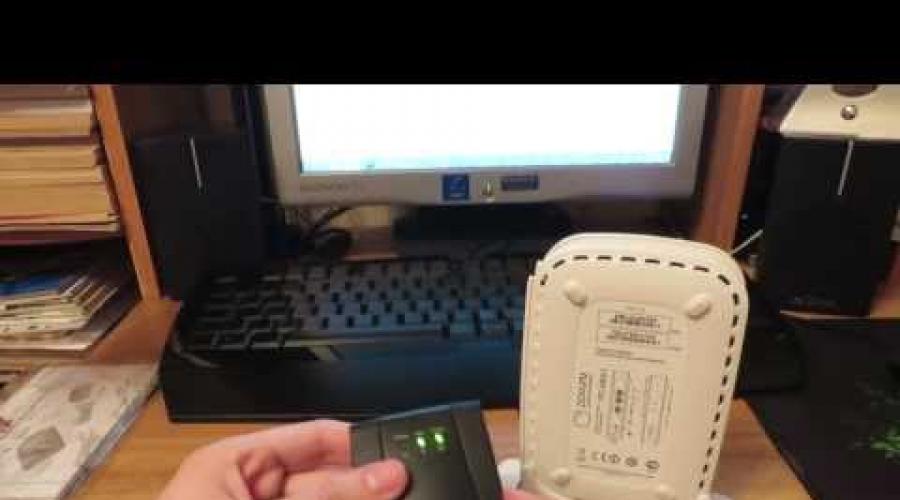
Pročitajte također
Kako spojiti TV preko rutera?


Danas se napredak odvija velikim koracima. Ako su se prije televizori mogli povezati samo s satelitska antena, onda danas mnogi televizori imaju ugrađene Wi-Fi bežične mrežne module, LAN priključke i mogućnost povezivanja na Internet. Ovo je velika prednost za multimedijske mogućnosti televizora. Sada možete gledati video ne samo pomoću satelitske televizije, već i s interneta, a također možete stvoriti kućnu mrežu za prijenos datoteka i strujanje videa bez potrebe za preuzimanjem filmova, glazbe i drugih datoteka.
Međutim, ne zna svaki korisnik interneta i televizije kako spojiti televizor putem usmjerivača na internet. Pogledajmo ovo pitanje zajedno.
Kako spojiti TV na ruter
Postoje dva jednostavnih načina spojite televizor putem rutera na internet:
- Preko bežične Wi-Fi mreže pomoću ugrađenog ili zasebnog modula Wi-Fi bežične mreže.
- Preko kabela spojenog na router.
Spajanje putem kabela
Za spajanje TV-a na router putem žice, morat ćete kupiti poseban UTP cat 5 mrežni patch kabel i umetnuti ga u slobodni LAN port na routeru, a drugi kraj u željeni port na TV-u. Ako ne želite voditi žice kroz cijelu sobu, možete kupiti posebne PowerLine adaptere koji će prenositi signale preko električne mreže.
Za postavljanje TV-a i spajanje na mrežu trebate:
- Pronađite odjeljak "Mreža" u postavkama TV-a.
- Kliknite na stavku "Postavke mreže". U tom slučaju trebalo bi se dogoditi automatsko traženje postavljanja mreže na Internet. Važno je samo naznačiti vrstu veze. U našem slučaju to je kabel. Prilikom postavljanja, televizor će dobiti IP adresu od rutera.
- Provjerite svoju vezu tako da otvorite preglednik i posjetite bilo koje web mjesto.
Na ovaj način TV je spojen na router putem kabela. Međutim, ova opcija nije baš prikladna zbog potrebe povlačenja žice po sobi.
Povežite se putem Wi-Fi mreže
Za bežično povezivanje televizora potreban vam je adapter. Novi modeli televizora uvijek imaju ugrađeni Wi-Fi adapter, ali ako imate stari televizor, tada ćete u ovom slučaju morati zasebno kupiti Wi-Fi adapter. Wi-Fi pristupna točka danas ne košta mnogo novca i možete je kupiti u bilo kojoj trgovini računalima.
Većina modernih televizora više nisu samo repetitori analognog ili digitalna televizija, sada imaju značajke kao što su Smart TV, komunikacija putem Skypea i još mnogo toga. No, većina novih funkcija koje su se pojavile temelji se na jednoj primarnoj stvari - pristupu internetu s TV-a. Zahvaljujući pristupu internetu možete u potpunosti koristiti Smart TV, gledati filmove s interneta, razgovarati na Skypeu, dodavati i koristiti druge TV funkcije. Kako postaviti Internet na TV, primarni zadatak koji se postavlja odmah nakon njegove kupnje. U ovom ću članku detaljno pokazati kako spojiti TV (prikladan za bilo koji TV - LG, Philips, Samsung, Sony itd.) Na Internet pomoću LAN kabela.
Skoro sve moderni televizori imaju funkcionalnost koja im omogućuje pristup internetu. Ostaje samo spojiti ga i konfigurirati. Postoje dva načina za povezivanje televizora s internetom:
1 Korištenje mrežnog kabela;
2 Korištenje bežične Wi-Fi veze.
Spajanje kabela na TV nije tako jednostavno kao što se na prvi pogled može činiti, jer morate razumjeti odakle ovaj kabel dolazi i gdje je jedan od njegovih krajeva spojen. I ovdje postoje dvije opcije:
1 Mrežni kabel spojen je na usmjerivač;
2 Mrežni kabel dolazi s ulaza (kabel pružatelja usluga).
Pogledajmo svaku opciju detaljnije.
Povezivanje televizora s internetom pomoću mrežnog kabela vašeg davatelja usluga.
Ova metoda ne zahtijeva nikakve dodatni uređaji i u početku se može činiti da je sve jednostavno, ali to nije sasvim točno. Stvar je u tome što pružatelji koje koristim razne tehnologije veze, kao što su PPPoE, L2TP, dinamički IP, statički IP. Postavke koje je potrebno podesiti na TV-u da bi Internet na njemu radio ovise o tehnologiji koju vaš pružatelj usluga koristi. Koju tehnologiju koristi vaš pružatelj možete saznati ako pogledate ugovor s pružateljem ili nazovete tehničku podršku. Zatim predlažem analizu svake od tehnologija povezivanja:
Dinamički IP. Ako vaš pružatelj usluga koristi dinamički IP, to od vas zahtijeva minimalan napor:
1 Spojite mrežni kabel vašeg davatelja usluga na TV;
2 Provjerite koristi li vaš TV Automatsko traženje mrežnih postavki.
Kao primjer, opisat ću kako to učiniti na LG televizorima s WebOS-om.
Pritisnite gumb "Postavke" na običnom daljinskom upravljaču.
Ako imate daljinski upravljač daljinska magija, kliknite gumb "Unos".
Odaberite ikonu zupčanika.
Zatim odaberite "Mreža" - " Žičana veza Ethernet". Tamo biste trebali vidjeti poruku "Povezano s internetom", ako je tako, onda čestitamo, postavili ste internet na svom televizoru.
Ako vidite poruku "Nema internetske veze putem Etherneta", odaberite ovu vezu i provjerite je li postavljena na automatsko primanje mrežnih postavki.
Statički IP. Ovim načinom povezivanja trebate saznati svoje mrežne postavke iz ugovora s davateljem usluga i registrirati ih u postavkama TV-a. Sve radimo korak po korak:
1 Spojite mrežni kabel davatelja usluge na LAN priključak na TV-u.
2 Idite na TV postavke i unesite mrežne postavke davatelja usluga.
Na primjer, na LG televizorima pritisnite gumb "Postavke", odaberite iz izbornika - "Mreža" - "Žično Ethernet veza",
Poništite opciju "Automatski" i unesite IP adresu, masku, gateway, DNS koje je izdao vaš pružatelj usluga.
PPPoE, L2TP. Nažalost, malo televizora vam omogućuje postavljanje interneta ako vaš davatelj pruža internet pomoću PPPoE i L2TP tehnologija. A za većinu je izlaz iz ove situacije korištenje usmjerivača za povezivanje televizora s internetom.
Postavljanje interneta na televizoru kada je povezan putem usmjerivača.
Za ovu metodu potrebno je da je internet već konfiguriran na usmjerivaču (možete saznati kako konfigurirati usmjerivač u drugim člancima na našoj web stranici). Spojite jedan kraj kabela na bilo koji LAN priključak rutera.
Drugi kraj kabela ulazi u TV.
Idite na postavke TV-a. Na LG televizorima, da biste to učinili, na običnom daljinskom upravljaču pritisnite gumb "Postavke".
ili gumb "Ulaz" na daljinskim čarobnim kontrolama
i odaberite ikonu zupčanika.
Idite na izbornik "Mreža" - "Žična Ethernet veza" i uvjerite se da ispod ovog natpisa piše "Povezano s Internetom".
Ako to nije slučaj, provjerite prima li TV mrežne postavke automatski odabirom Ethernet veze. Pritisnite gumb "Uredi".
I označite potvrdni okvir "Automatski".
Dakle, bez puno truda, koristeći LAN mrežni kabel, možete postaviti Internet na bilo koji TV (LG, Philips, Samsung, Sony itd.).
Videozapis povezivanja televizora s internetom pomoću LAN-a, Wi-Fi-ja.
Često, nakon kupnje svog prvog televizora sa SmartTV-om, korisnici se pitaju kako spojiti televizor na internet putem kabela. Ovo pitanje posebno relevantno za jeftine televizore koji nisu opremljeni Wi-Fi modulom.
Televizor povezujemo s internetom putem kabela iz usmjerivača
Ako imate usmjerivač i želite ga koristiti za povezivanje televizora s internetom, tada će vam osim samog televizora i usmjerivača (naravno, usmjerivač mora biti konfiguriran i u ispravnom stanju), trebati mrežni kabel. Mrežni kabel mora biti dovoljno dugačak da ga možete instalirati na prikladan način, a kabel mora biti stegnut s obje strane. Ako su ispunjena ova dva uvjeta, možete nastaviti izravno na povezivanje televizora.
Korak br. 1. Spojite mrežni kabel na usmjerivač.
Prvo moramo spojiti mrežni kabel na usmjerivač. Ovo je izuzetno jednostavno učiniti. Jednostavno uključimo kabel u bilo koji od slobodnih LAN priključaka. Teško ćete ga promašiti i priključiti na krivo mjesto, budući da bi WAN port (koji se koristi za spajanje na Internet providera) već trebao biti zauzet.
Korak br. 2. Spojite mrežni kabel na TV.

Korak br. 3. Provjerite Internet.
Ako je TV bio uključen kad je mrežni kabel bio spojen, na zaslonu se trebala pojaviti poruka o povezivanju na žičanu mrežu.

Ako je TV bio isključen, možete otići na SmartTV i otvoriti preglednik. Ako se stranice učitaju, veza televizora s internetom putem kabela bila je uspješna.

U nastavku ćemo pogledati nekoliko uobičajenih pitanja koja se mogu pojaviti prilikom spajanja TV-a.
Što učiniti ako je TV već povezan putem Wi-Fi-ja
Ako je vaš TV već povezan s internetom putem Wi-Fi veze, možda neće reagirati na kabelsku vezu. U tom slučaju trebate kliknuti gumb "Postavke" na daljinskom upravljaču i otići na "Mreža - mrežna veza".


Tamo možete promijeniti bežičnu mrežu u žičanu i tako prijeći na korištenje kabela.

Kako postaviti statičke IP adrese na TV-u
Ako za povezivanje TV-a s internetom putem kabela trebate ručno konfigurirati vezu i postaviti statičke IP adrese, to također možete učiniti. Da biste to učinili, morate otići do prozora za odabir mreže, kao što je gore opisano, i kliknuti gumb "Ručno".

Nakon toga na zaslonu će se pojaviti ručne postavke mreže. Ovdje možete odrediti statičku IP adresu za TV, kao i podmrežnu masku, pristupnik i DNS.

Kako saznati MAC adresu TV-a
Može se pojaviti potreba da saznate MAC adresu televizora različite situacije. Na primjer, ako želite spojiti TV ne putem usmjerivača, već izravno na internetskog davatelja usluga.
Dakle, da biste saznali MAC adresu televizora, morate kliknuti gumb "Postavke" na daljinskom upravljaču i otići na "Mreža - Status mreže".

Nakon toga će se otvoriti prozor s informacijama o statusu mreže, gdje će biti navedena MAC adresa, kao i druge informacije o vezi.

Također možete saznati MAC adresu TV-a odlaskom na "Podrška za postavke - informacije". o proizvodu/usluzi"
Postupak povezivanja televizora s internetom prilično je jednostavan. To je olakšano, jednostrano, naporima proizvođača - jednostavnim postavkama, logičnim sučeljem izbornika.
Vrijedno je odmah napomenuti da se samo Smart TV-i mogu spojiti na internet. Imaju posebnu platformu na moćnom čipu, kao i vlastiti preglednik. Ako govorimo o o Android TV-ima, onda ovo Google Chrome u mobilnoj i računalnoj verziji. U slučaju Linuxa, iako je to prilično rijetka pojava, to je QupZilla ili Dillo.
Mogućnost izvođenja sličnog spajanja jednostavnog plazma televizori putem TV prijemnika, ali o tome ćemo govoriti na kraju članka.
Što vam je potrebno za spajanje?
Osim samog TV-a, vrijedi istaknuti hitnu potrebu za:
- Internetska pristupna točka.
- IP adresa koju pruža davatelj usluga prilikom postavljanja internet kabela u kuću/stan.
- Upute za TV.
- Usmjerivač.
- UTP cat 5 mrežni patch kabel.
Gore navedene točke prikladne su za dvoje postojeće metode veze.
Koje metode povezivanja su dostupne korisniku?
Obično se dijele na:
- izravna veza;
Bit izravnog povezivanja je da je teško i pomalo glomazno. Internet kabel treba samo utaknuti u konektor. Mrežna kartica TV, ali istodobno će biti potrebno unijeti podatke o autorotaciji.
- povezivanje putem rutera.
Stvaranje takve veze je puno lakše. Svi podaci o autorotaciji već su uneseni u postavke rutera. Također ga preporučuje većina proizvođača televizora.

Spajanje TV-a na internet putem kabela, putem rutera
Kao što je ranije spomenuto, možete jednostavno uključiti mrežni kabel u LAN priključak. Ali, ako trebate unijeti prijavu i lozinku, podatke poslužitelja, tada u ovom slučaju Internet neće raditi. Iako TV ima sličan sustav povezivanja s mrežom kao računalo, razlika je prilično značajna.
Ako je pitanje povezivanja putem kabela temeljno, trebali biste upotrijebiti sljedeći algoritam radnji:
- kupiti i instalirati postojeći usmjerivač;
- spojite kabel davatelja usluga na WAN priključak na usmjerivaču;
- konfigurirajte ga putem svog računala tako da ga posjetite Osobni prostor na 192.168.1.1 (0.1.);
- Instalirajte upravljačke programe usmjerivača na svoje računalo.
Zatim pomoću UTP cat 5 mrežnog kabela spojite jedan kraj na LAN konektor TV-a, a drugi na jedan od 5 slobodnih izlaza na ruteru. Kao i obično, potonji su obojeni žuto ili narančasto.
Nakon spajanja dvosmjernog patch kabela, indikator opterećenja mreže na usmjerivaču će treperiti, što odgovara odabranom priključku.
Vrijedno je napomenuti da indikator opterećenja na portu i indikator opterećenja na zajedničkom WAN portu signaliziraju u istom načinu treperenja.
Tek nakon potpune veze trebate nastaviti s postavljanjem samog televizora, a to se radi na sljedeći način:
- Uđite u glavni izbornik preko gumba “Izbornik” (alternativa može biti gumb “Tipkovnica” na daljinskom upravljaču).
- Odabir odjeljka "mreža".
- Kliknite na podstavku "Postavke mreže".
- Odabir načina rada "Poveži se putem kabela".
- Aktivirajte vezu.
To je, zapravo, cijeli proces postavljanja veze TV-a s internetom putem kabela (izravna veza). Sve što trebate učiniti je pričekati da završi automatske postavke povezivanje i kliknite "U redu" kada završite.
Možete koristiti pristup globalnoj mreži!

Internetska veza putem Wi-Fi
Također se radi putem routera. Trebat će vam sve gore navedeno, osim patch kabela, iako je uključen u standardni paket bežičnog routera.
Algoritam povezivanja potpuno je isti kao što je ranije spomenuto, s izuzetkom nekih točaka:
- više ne morate spajati kabel na TV;
- U postavkama i odabiru načina morate odabrati vrstu bežične mreže.
Sve ostalo je isto kao i prvi spoj. Za takvu vezu ne trebate proučavati gomilu informacija. Mnogo je jednostavnije i produktivnije, kao što zapravo tvrde proizvođači.

Dodatna prednost Wi-Fi povezivosti
Ovo je, naravno, potpuna bežična mreža u kući. Osim na TV, možete se spojiti na njega neograničeni iznos uređaji koji "znaju" prijavu i lozinku za autorizaciju.
Kako spojiti TV na ruter koji ima lozinku i prijavu?
U gotovo 100% slučajeva, nakon postavljanja TV sustava i odabira podvrste mreže, pojavljuje se prozor u kojem se traži da unesete prijavu i lozinku, ali nema daljinskog upravljača s QWERTY tipkovnicom.
Ne očajavajte, jer imamo WPS na zalihama za takav slučaj. Ovo je algoritam za potvrdu veze bez unosa navedenih podataka. Dovoljno je, odmah nakon što se pojavi prozor za autorizaciju, pritisnuti malu i tanku tipku na stražnjoj strani rutera. Ovo je WPS, koji potvrđuje autorizaciju uređaja, na primjer, u kućna mreža, bez lozinke.
Kako spojiti TV na Internet bez Smart-TV-a?
U u ovom slučaju sve je složenije, ne samo u smislu provedbe, već i financijskih troškova. Ali sve je to sasvim izvedivo!
Za početak, trebali biste kupiti TV set-top box koji ima vlastiti operacijski sustav i funkcionalnost za posjećivanje bilo kojeg mjesta, gledanje filmova na mreži. Na ovaj trenutak Android konzole su popularne. Imaju veći izbor, a cijena je prihvatljivija. Skuplje, ali kvalitetnije rješenje je kupnja Apple TV-a.
Sam proces povezivanja je sličan za sve, naime:
- Spajanje set-top box-a na mrežu od 220 V.
- Spajanje na TV preko HDMI sučelja, koje istovremeno prenosi video i zvuk.
- Idite na izbornik povezanog uređaja pritiskom na gumb za traženje vanjskog izvora na daljinskom upravljaču.
- Postavljanje mrežne veze.
Posljednja točka provodi se slično gore navedenom, s izuzetkom mogućnosti izravnog spajanja kabela na set-top box, zaobilazeći usmjerivač. Dostupna je i bežična komunikacija.

Poanta
Dakle, sasvim je očito da je povezivanje televizora s internetom dostupno svima. Postoji nekoliko opcija za dovršavanje zadatka. Izbor se mora napraviti na temelju vlastitih preferencija i dostupnosti opreme.
Video o tome kako spojiti TV na Internet:
Da biste u potpunosti odgovorili na pitanje kako spojiti TV na Wi-Fi, morate saznati ima li TV mogućnost povezivanja s mrežom. Postoji mnogo vrsta priključaka, može biti RJ-45 utičnica, integrirana Wi-Fi modul ili adapter. Postoje modeli koji podržavaju vanjske bežične module.
Vrsta podrške za Wi-Fi vezu
TV se može podijeliti prema vrsti priključka na četiri kategorije:
- Ugrađeni Wi-Fi. U ovom slučaju sve je jednostavno - bežični modul integriran je u televizor. Nijedan sekundarne tehnologije TV veze s globalnom mrežom nisu potrebne;
- Podrška za Wi-Fi adapter . Nemoguće je odmah povezati takav uređaj s internetom. Da biste to učinili, potreban vam je USB adapter;
- Dostupnost Lan mrežne utičnice tipa RJ-45. U ovom slučaju, utičnica je kabelom povezana s drugim konektorom u usmjerivaču koji radi u klijentskom načinu rada ili s Lan modulom - tehnologijom koja može primiti internetsku vezu s Wi-Fi-ja i prenijeti je putem kabela. Međutim, da biste to učinili, morate konfigurirati lokalna mreža između računala i TV-a;
- Bez navedenih dodataka, ali s HDMI konektorom. Da biste takve televizore povezali s internetom, morate kupiti set-top box Android Mini PC Kutija . Možete ga pronaći u bilo kojoj trgovini hardvera, uz uređaj postoje upute za spajanje TV-a na globalnu mrežu.
Preduvjet za ovu vrstu veze je povezan Wi-Fi usmjerivač, koji će omogućiti pristup globalnoj mreži.
Algoritam povezivanja je sljedeći (primjer je prikazan na Samsung televizorima, ali je prikladan i za druge modele proizvedene iznad 2008.):
- Pomoću daljinskog upravljača idite na mrežne postavke (odjeljak "Mreža"). Zatim idite na pododjeljak bežične mreže;
- Pojavit će se popis pronađenih Wi-Fi mreža. Ako ne znate puni naziv svoje mreže, možete ga potražiti na stražnjoj strani modema.
Ako je postavljena lozinka na Wi-Fi, pojavit će se prozor s abecedom i mogućnošću ulaska s daljinskog upravljača. Kontrola se vrši pomoću strelica, a odabire se tipkom “OK”. Za praktičniju kontrolu možete spojiti USB tipkovnicu.
Nakon toga bi trebala započeti izvanmrežna veza. Ako to nije moguće učiniti, trebate otići na IP postavke i ponovno potvrditi opciju automatskog dobivanja IP adrese na TV-u. Da biste to učinili, idite na TV postavke -> idite na mrežni odjeljak i odaberite “ Bežični". Zatim se pojavljuje prozor s parametrima bežične veze. U prvom retku odaberite " Primi automatski"(obično u standardnim postavkama) i potvrdite.
Ako vaš usmjerivač nema funkciju DCHP (automatsko prikupljanje), morate u postavkama dodijeliti vlastitu IP adresu televizoru. Za ovo:
- Koristeći istu shemu, idite na postavke bežične veze na TV-u;
- Onemogućite automatsko dodjeljivanje IP adrese (u postavkama svojstava « Ručno podešavanje», kao na slici ispod);
- Unesite dolje navedene vrijednosti:
IP adresa - 192.168.1.2. (možete navesti bilo koju lokalnu vrijednost).
Maska podmreže Ima standardni prikaz – 255.255.255.0.
Gateway – 192.168.1.1.
DNS poslužitelj – 8.8.8.8

Mnogi televizori imaju stavku "WPS" u postavkama mreže. Njegov zadatak je automatsko konfiguriranje veze. Međutim, da biste koristili ovu funkciju, usmjerivač je mora podržavati (usmjerivač mora imati gumb “WPS”):

Da biste izvršili automatsko podešavanje, odaberite stavku "WSP" u TV izborniku i držite pritisnutu tipku na ruteru. Nakon 20-30 sekundi izvanmrežno postavljanje trebalo bi dovršiti.
Ako vlasnik ima TV i usmjerivač iste tvrtke Samsung, tada je značajka One Foot Connection dizajnirana da olakša povezivanje između uređaja. Da biste to učinili, samo trebate otići na ovaj odjeljak izbornika i pričekati izvanmrežnu vezu.
Ako nema ugrađenog modula za podršku bežične mreže i vanjski uređaji Za pristup globalnoj mreži možete kupiti player koji podržava Smart TV i Wi-Fi. Zadaća mu je primanje podataka s uređaja spojenog na globalnu mrežu. TV je s playerom spojen običnim kabelom i služi kao zaslon.
Spajanje TV-a na Wi-Fi pomoću prijenosnog računala
Cijela gore opisana metoda temelji se na tome da vlasnik ima bežični pristup globalnoj mreži. Ali odsutnost Wi-Fi usmjerivača u stanu nije neuobičajeno, u ovom slučaju će doći do spašavanja Izravna veza između TV-a i prijenosnog računala. Nije tajna da sva prijenosna računala imaju integrirani Wi-Fi usmjerivač, koji može ne samo primati signal, već ga i distribuirati. Da biste to učinili, potrebna je ispravna konfiguracija.
Važno. Za distribuciju signala prijenosno računalo mora biti povezano kabelom s usmjerivačem.
Za izradu distribucije možete koristiti i programe trećih strana i ugrađeni softver. Potonji je drugačiji stabilan rad i ne stvara potencijalnu opasnost za prijenosno računalo, pa će ovaj članak raspravljati samo o metodi povezanoj s ugrađenim softverom.
Privatna Wi-Fi mreža stvara se na sljedeći način:
- Učitavam naredbeni redak. To možete učiniti odlaskom na izbornik Početak te u pododjeljku komunalne djelatnosti. Alternativna metoda: kombiniranje ključeva WIN+R pozovite prozor “Run” i unesite cmd;
- U retku koji se otvori unesite sljedeću vrijednost:
Netsh wlan set hostednetwork mode=allow ssid=My_virtual_WiFi key=Cleep keyUsage=persistent
Ključ – lozinku za stvorenu Wi-Fi mrežu
KeyUsage – parametar odgovoran za spremanje lozinke (ako se ponovno spojite na globalnu mrežu, nećete morati unijeti lozinku).
Prilikom unosa iznimno je važno poštivati sve praznine i koristiti samo latinična slova . Tim neće samo stvoriti distribuciju Wi-Fi signala, već će također instalirati potreban upravljački program za funkcioniranje mreže. Za za početak distribucije morate unijeti:
netsh wlan pokrenuti hostednetwork
Ako televizor nema unutarnju i vanjski Wi-Fi usmjerivač, ali postoji HDMI priključak, tada se bežična veza može postići samo pomoću Android konzole. Zapravo, ovo je najnoviji i najnapredniji način povezivanja TV-a s Internetom.
Suština metode: Set-top box spojen kabelom na TV prima Wi-Fi signal i šalje ga na TV. Glavna prednost metode je jednostavnost. Set-top box samo treba uključiti; sve druge postavke (slične su gore opisanim postavkama) izvode se na televizoru.

Android Mini PC TV je malo računalo koje ima USB priključke za modem. Nakon povezivanja, u postavkama TV-a odaberite uređaj kao izvor signala (isto kao kod Wi-Fi mreža). Nakon toga će se pojaviti na ekranu veliki broj ikone sa standardnim Android aplikacije.
Problemi s vezom
Prilikom korištenja veze mogu se pojaviti neočekivani problemi i pogreške. Sve je to lako popraviti!
Ponovno pokretanje. Odspojite TV s mreže i ponovno ga spojite.
Ako prethodni korak nije pomogao, onda morate resetirati postavke Smart usluge Središte. Algoritam:
- Idite na odjeljak s aplikacijama;
- Na upravljačkoj ploči kliknite Alati;
- U postavkama idite na odjeljak za resetiranje;
- Unesite ažurirani PIN kod – 0000;
- Čekamo da se reset završi i slažemo se sa svim prozorima koji se pojavljuju (licencni ugovor).
- Zatim se program ponovno instalira s resetiranjem postavki.
Ako ova dva koraka ne pomognu, trebali biste ažurirajte softver televizora. Idite na izbornik, zatim na podršku i na pododjeljak "Ažuriraj". softver» => ažuriranje softvera putem mreže. Čekamo ažuriranje za preuzimanje i korištenje.
Ako je pristup mreži potpuno nemoguć, tada možete koristiti vanjski medij za ažuriranje (na primjer, flash disk ili prijenosni HDD). Da biste to učinili, morate ga preuzeti na USB flash pogon. Najnovija verzija firmware posebno za vaš model televizora.
Još jedan čest problem je nedostatak brzine. To se događa zbog činjenice da se ruter i TV nalaze u različite sobe(na primjer, iza dva zida). Zbog toga je ozbiljno ugrožena stabilnost i brzina komunikacije. U takvim situacijama preporuča se postaviti ruter i TV bliže jedan drugome.
Video upute:
Video prikazuje sve moguće vrste veze, više detalja o Wi-Fi adapterima za TV. I što je najvažnije, jasno su prikazani svi načini povezivanja televizora s bežičnom mrežom.
Srećom, svi moderni televizori podržavaju mogućnost povezivanja s internetom putem Wi-Fi veze. Postavljanje bežične veze traje puno manje vremena. Mogući nedostaci su relativna nestabilnost veze i mala brzina veze u usporedbi s kabelom, međutim, modernim Wi-Fi usmjerivači Slični problemi već su praktično riješeni.
U kontaktu s








